فشرده سازی پودری یک جزء فلنجی چرخشی
معرفی
فرآیند تراکم پودر به لطف پتانسیل آن برای تولید اجزای با شکل پیچیده و استحکام بالا در صنعت تولید رایج شده است. از آنجایی که خواص مکانیکی قطعه تولید شده به چگالی نهایی بستگی دارد، تراکم یکنواخت مهم است. تغییرات زیاد در چگالی می تواند یک قطعه را ضعیف کند که بر کیفیت کلی قطعه تأثیر می گذارد. تجزیه و تحلیل اجزای محدود با یک مدل مواد سازنده به درستی انتخاب شده ابزار مفیدی است که می تواند اطلاعات دقیقی در مورد چگالی، نیروهای پانچ، پدیده های اصطکاک، تغییر شکل پلاستیک و تنش های داخلی به منظور درک بهتر فرآیند و بهبود کیفیت ساخت ارائه دهد. روند.
مدلهای مواد سازنده که برای این نوع شبیهسازیها مرتبط هستند، به طور کلی در دو نوع طبقهبندی میشوند:
1 | مدلهای مواد متخلخل – این مدلها را میتوان برای فشردهسازی پودر با تخلخل متوسط تا کم استفاده کرد. دو نمونه، مدلهای مواد شیما-اویان و گورسون هستند. |
2 | مدلهای مواد دانهای – میتوان از آنها برای فشردهسازی پودر با تخلخل بالا استفاده کرد. نمونههایی از این دسته از مدلهای مواد عبارتند از مدلهای دراکر-پراگر و درپوش موهر-کولن. |
در این مثال فشرده سازی یک جزء فلنجی چرخشی ساخته شده از پودر آهن را بررسی می کند. از آنجایی که تخلخل پودر قبل از تراکم زیاد است، یک مدل مواد دانهای مانند مدل دراکر-پراگر (DPC) به بهترین وجه مناسب است همانطور که در Ref. 1 و رفر. 2 . رژیم الاستیک توسط یک ماده الاستیک خطی نشان داده می شود، در حالی که یک فرمول کرنش پلاستیکی بزرگ همراه با یک تابع تسلیم DPC برای رژیم پلاستیک استفاده می شود. علاوه بر این، اصطکاک بین پودر و قالب در نظر گرفته می شود. حرکت همزمان پانچ های بالا و پایین برای جلوگیری از اعوجاج مش و سایر مشکلات عددی اعمال می شود. شبیهسازی با استفاده از یک شبکه دوبعدی ساختاریافته با میدان جابجایی خطی همانطور که در Ref گزارش شده است انجام میشود. 2 .
همین مثال در Ref. 1 با هیپرالاستوپلاستی ضربی ایزوتروپیک، و در Ref. 2 با الاستوپلاستی غیرخطی افزودنی ایزوتروپیک. در COMSOL Multiphysics، یک مدل مواد الاستوپلاستیک خطی در رژیم غیرخطی هندسی با فرمول کرنش پلاستیک محدود ضربی استفاده میشود. مدل مواد الاستوپلاستیک مورد استفاده در COMSOL Multiphysics با مدل مورد استفاده در Ref. 1 و رفر. 2 ، بنابراین پارامترهای مواد به گونه ای انتخاب می شوند که نتایج را در یک محدوده مشابه به دست آورند.
قبل از تجزیه و تحلیل جزء فلنجی چرخشی، فشرده سازی همسانگرد و تست های سه محوری با مدل و خواص مواد انتخاب شده انجام می شود. سپس نتایج شبیه سازی با نتایج تجربی ارائه شده در Ref. 3 . تطابق خوبی بین نتایج آزمایش فشرده سازی همسانگرد و توافق قابل قبولی برای آزمون سه محوری به دست می آید. در این مدل، آزمون همسانگرد و سه محوری ارائه نشده است.
تعریف مدل
هندسه قطعه کار (پودر فلز) و قالب در شکل 1 نشان داده شده است . پانچ که قطعه کار را فشرده می کند مدل سازی نشده است. در عوض، یک جابجایی تجویز شده در جهت عادی برای فشرده سازی پودر استفاده می شود. با توجه به تقارن محوری، اندازه مدل را می توان کاهش داد.
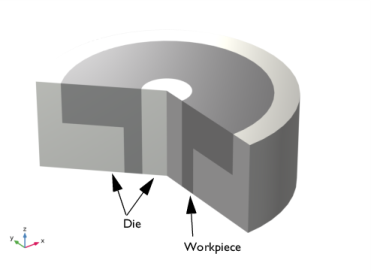
شکل 1: هندسه قطعه کار (پودر فلز) و قالب.
خواص مواد
برای پودر فلز آهن، یک مدل مواد الاستوپلاستیک با یک رابطه سازنده که با ترکیبی از مدل مواد الاستیک خطی و مدل دراکر-پراگر (DPC)بهدست میآید استفاده میشود. پارامترهای مواد در زیر ذکر شده است.
پارامتر مواد | ارزش |
مدول یانگ | 2000 مگاپاسکال |
نسبت پواسون | 0.37 |
ضریب آلفای دراکر-پراگر | 0.25 |
ضریب دراکر- پراگر k | 25 مگاپاسکال |
کسر حجمی اولیه خالی | 0.4 |
مدول سخت شدن ایزوتروپیک | 100 مگاپاسکال |
حداکثر کرنش حجمی پلاستیک | 0.525 |
نسبت تصویر بیضی | 1.5 |
محل اولیه درپوش فشاری | 10 مگاپاسکال |
مواد قالب بی ربط است، زیرا فرض می شود سفت است. بنابراین، هیچ نیازی به فیزیک و خواص مواد ندارد.
شرایط مرزی
یک شرط مرزی جابجایی تجویز شده برای سطوح بالایی و پایینی پودر فلز استفاده می شود. جابجایی در جهت z توسط یک تابع درون یابی کنترل می شود.
مخاطب
• | جفت های تماس با مرزهایی در قالب انتخاب شده به عنوان منبع، و مرزهای روی قطعه کار انتخاب شده به عنوان مقصد تعریف می شوند. |
• | تماس با اصطکاک کولن با استفاده از روش لاگرانژی افزوده در نظر گرفته می شود. ضریب اصطکاک 0.08 انتخاب شده است. |
• | از آنجایی که هیچ فیزیک روی دای تعریف نشده است، در گره تماس به عنوان خارجی برای فیزیک فعلی در نظر گرفته شده است. |
مش روی منبع فقط باید هندسه سطح تماس را حل کند. بنابراین هیچ مش برای دامنه مورد نیاز نیست، اما برای نشان دادن دامنه های قالب در نمودارهای پس پردازش، دامنه های قالب به طور درشت مش بندی شده اند.
نتایج و بحث
همانطور که در بخش مقدمه این مستندات بحث شد، فشرده سازی همسانگرد و تست های سه محوری با همان مدل مواد و خواص انجام می شود. با این حال، این آزمون ها بخشی از مثال نیستند و فقط نتایج برای اعتبار سنجی ارائه می شوند. نمونه ای با ارتفاع اولیه 24 میلی متر و قطر 20 میلی متر استفاده شد. رجوع کنید به رفر. 1 . آزمایش سه محوری با فشرده سازی نمونه به صورت همسانگرد تا 50 مگاپاسکال و سپس فشرده سازی محوری آن در حالی که فشار شعاعی در 50 مگاپاسکال ثابت نگه داشته می شود، انجام می شود.
سپس نتایج شبیه سازی با نتایج تجربی ارائه شده در Ref. 3 . شکل 2 نشان می دهد که تطابق خوبی بین شبیه سازی و نتایج تجربی برای تست فشرده سازی همسانگرد به دست آمده است. نتایج حاصل از آزمون سه محوری در شکل 3 و شکل 4 ارائه شده است که تغییرات چگالی جریان و تنش کوشی محوری را با کرنش لگاریتمی محوری نشان می دهد. هر دو با نتایج تجربی حاصل از آزمون سه محوری مطابقت قابل قبولی دارند. تفاوت بزرگ در تکامل چگالی در آزمون سه محوری به دلیل تفاوت زیاد در مرحله همسانگرد اولیه است. شکل 2 را ببینید. با توجه به این واقعیت که مدل مواد الاستوپلاستیک مورد استفاده در COMSOL Multiphysics با مدل مورد استفاده در Ref. 1 و رفر. 2 ، تفاوت در نتایج مورد انتظار است. با این وجود، نتایج نشان دهنده روند یکسان بوده و تفاوت ها در حد قابل قبولی است. نتایج نشان میدهد که مدل و ویژگیهای ماده انتخابی را میتوان برای تحلیل تراکم جزء فلنجدار چرخشی مورد استفاده قرار داد که نتایج آن در ادامه ارائه میشود.
.

شکل 2: چگالی جریان در برابر فشار هیدرواستاتیک در آزمایش تراکم همسانگرد.
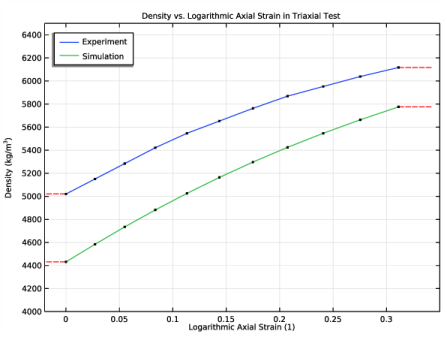
شکل 3: چگالی جریان در مقابل کرنش لگاریتمی محوری در آزمون سه محوری.

شکل 4: تنش کوشی محوری در مقابل کرنش لگاریتمی محوری در کرنش سه محوری.
شکل 5 کرنش حجمی پلاستیک را در پایان فرآیند تراکم نشان می دهد. در گوشه وسط، کرنش حجمی پلاستیک فشاری در حداقل خود است، در حالی که در گوشه بالا حداکثر است.
فرآیند تراکم باعث کاهش تخلخل پودر آهن و افزایش چگالی آن می شود. این فرآیند همچنین منجر به افزایش استحکام قطعه می شود. با توجه به نوع هندسه و بارگذاری، تغییرات غیر یکنواخت در تخلخل انتظار می رود. خطوط چگالی نسبی جریان در وسط و انتهای تراکم به ترتیب در شکل 6 و شکل 7 نشان داده شده است . پودر فلز در قسمت پایین نازک قطعه کار فشرده تر از مواد موجود در قسمت میانی یا بالایی است. در گوشه ها، پودر فلز به دلیل اثرات اصطکاک کمتر فشرده می شود. رجوع کنید به رفر. 2 . توجه داشته باشید که چگالی نسبی ارائه شده در Ref. 1 و رفر. 2به دلیل مدل های مختلف مواد الاستوپلاستیک و خواص مواد دقیقاً با یکدیگر مطابقت ندارند، اما روند مشابهی را نشان می دهند. در امتداد همین خط، نتایج ارائه شده در مثال فعلی همان روند Ref را نشان می دهد. 1 و رفر. 2 ، و همچنین در فاصله نزدیک با آنها هستند.
در نهایت، تنش فون میزس در امتداد قطعه کار در انتهای تراکم در شکل 8 در یک نمایش سه بعدی از مدل نشان داده شده است.
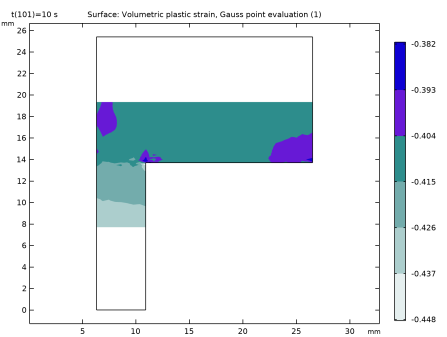
شکل 5: کرنش حجمی پلاستیک در انتهای تراکم.
.
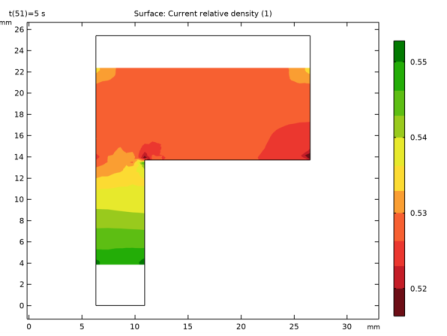
شکل 6: چگالی نسبی جریان در وسط تراکم.
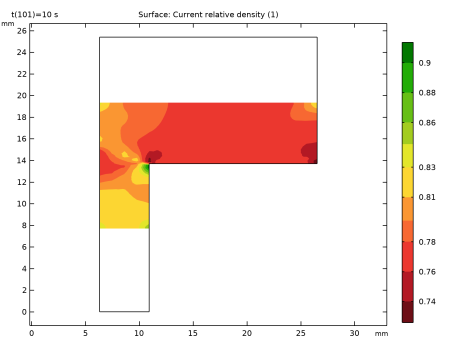
شکل 7: چگالی نسبی جریان در انتهای تراکم.

شکل 8: توزیع تنش فون میزس در قطعه کار در پایان فرآیند تراکم.
نکاتی درباره پیاده سازی COMSOL
روش تماس پیشفرض در COMSOL Multiphysics روش پنالتی است ، در حالی که روش لاگرانژی افزوده دقیقتر است اما میتواند از نظر محاسباتی گرانتر نیز باشد. روش لاگرانژی افزوده بر اساس استراتژی راه حل در دو طعم ارائه می شود: کاملاً همراه و جدا شده . هر طعمی مزایای خاص خود را دارد، برای جزئیات بیشتر به راهنمای مرجع مولتیفیزیک COMSOL مراجعه کنید.
توزیع چگالی در فرآیند تراکم تحت تأثیر فشار تماس و نیروهای اصطکاک است، بنابراین دقت الگوریتم تماس در فرآیند تراکم پودر مهم است. در این مثال از روش لاگرانژی تقویت شده با حلگر کاملاً جفت شده استفاده شده است. برای به دست آوردن همگرایی صاف، مراحل پارامتری تنظیم شده و از روش نیوتن ثابت با پیش بینی خطی استفاده می شود.
منابع
1. A. Perez-Foguet، A. Rodriguez-Ferran و A. Huerta، “ماتریس های مماس ثابت برای مدل های پلاستیسیته محدود وابسته به چگالی”، Int. J. Numer. مقعدی مت. ژئومک. ، جلد 25، ص. 1045-1075، 2001.
2. AR Khoei, A. Shemlo, and AR Azami, “Extended Fiite Elance method in plasticity forming of compaction powder with contact اصطکاک” Int.J. سازه جامد. ، جلد 43، صفحات 5421-5448، 2006.
” سلول سه محوری فشار بالا برای پودرهای فلزی ” ، پودر متالورژی، جلد. 38، شماره 4، صص 284-287، 1995.
مسیر کتابخانه برنامه: ماژول_مواد_سازه_غیرخطی/پلاستیسیته_متخلخل/تراکم_یک_فلنج_چرخشی
دستورالعمل های مدل سازی
از منوی File ، New را انتخاب کنید .
جدید
در پنجره جدید ، روی  Model Wizard کلیک کنید .
Model Wizard کلیک کنید .
مدل جادوگر
1 | در پنجره Model Wizard ، روی |
2 | در درخت Select Physics ، Structural Mechanics>Solid Mechanics (جامد) را انتخاب کنید . |
3 | روی افزودن کلیک کنید . |
4 |
5 | در درخت انتخاب مطالعه ، General Studies>Stationary را انتخاب کنید . |
6 |
تعاریف جهانی
پارامترهای 1
1 | در پنجره Model Builder ، در قسمت Global Definitions روی Parameters 1 کلیک کنید . |
2 | در پنجره تنظیمات برای پارامترها ، بخش پارامترها را پیدا کنید . |
3 | در جدول تنظیمات زیر را وارد کنید: |
نام | اصطلاح | ارزش | شرح |
تی | 0[s] | 0 ثانیه | پارامتر زمان |
که در | 0.08 | 0.08 | ضریب اصطکاک |
EE | 2000[MPa] | 2E9 Pa | مدول یانگ |
نه | 0.37 | 0.37 | نسبت پواسون |
rhorel0 | 0.4 | 0.4 | چگالی نسبی اولیه |
F0 | 1-rhorel0 | 0.6 | کسر حجمی اولیه خالی |
آلفا | 0.25 | 0.25 | پارامتر دراکر-پراگر |
Kd | 25[MPa] | 2.5E7Pa | پارامتر دراکر-پراگر |
بوسه | 100[MPa] | 1E8 Pa | مدول سخت شدن ایزوتروپیک |
Rc | 1.5 | 1.5 | نسبت تصویر بیضی |
اپولمکس | 0.525 | 0.525 | حداکثر کرنش حجمی پلاستیک |
pc0 | 10[MPa] | 1E7 Pa | محل اولیه درپوش سخت کننده |
رو | 7540 [kg/m^3] | 7540 کیلوگرم بر متر مکعب | چگالی نهایی جزء |
تعاریف
قبل از ایجاد هندسه و تنظیم فیزیک، نتایج آزمایش تراکم همسانگرد و آزمایش سه محوری انجام شده بر روی یک نمونه پودر آهن با همان خواص مواد و مدل سازنده که در این مثال استفاده شده است، وارد کنید. همچنین نتایج تجربی تست فشرده سازی همسانگرد و تست سه محوری انجام شده در Ref. 3 .
چگالی در تست فشرده سازی ایزوتروپیک – آزمایش
1 | در پنجره Model Builder ، گره Component 1 (comp1)>Definitions را گسترش دهید . |
2 | روی Definitions کلیک راست کرده و Functions>Interpolation را انتخاب کنید . |
3 | در پنجره تنظیمات برای درون یابی ، چگالی در تست فشرده سازی همسانگرد – آزمایش را در قسمت نوشتار برچسب تایپ کنید . |
4 | قسمت Definition را پیدا کنید . |
5 | به پوشه Application Libraries مدل بروید و روی فایل compaction_of_a_rotational_flange_isotropiccompression_experiment.txt دوبار کلیک کنید . |
چگالی در تست فشرده سازی ایزوتروپیک – شبیه سازی
1 | در نوار ابزار Home ، روی |
2 | در پنجره تنظیمات درون یابی ، Density in Isotropic Compression Test – Simulation را در قسمت نوشتار Label تایپ کنید . |
3 | قسمت Definition را پیدا کنید . |
4 | به پوشه Application Libraries مدل بروید و روی فایل compaction_of_a_rotational_flange_isotropiccompression_simulation.txt دوبار کلیک کنید . |
چگالی در تست سه محوری – آزمایش
1 | در نوار ابزار Home ، روی |
2 | در پنجره تنظیمات درون یابی ، Density in Triaxial Test – Experiment را در قسمت نوشتار Label تایپ کنید . |
3 | قسمت Definition را پیدا کنید . |
4 | به پوشه Application Libraries مدل بروید و روی فایل compaction_of_a_rotational_flange_triaxial_experiment1.txt دوبار کلیک کنید . |
چگالی در آزمون سه محوری – شبیه سازی
1 | در نوار ابزار Home ، روی |
2 | در پنجره تنظیمات درون یابی ، Density in Triaxial Test – Simulation را در قسمت نوشتار Label تایپ کنید . |
3 | قسمت Definition را پیدا کنید . |
4 | به پوشه Application Libraries مدل بروید و روی فایل compaction_of_a_rotational_flange_triaxial_simulation1.txt دوبار کلیک کنید . |
استرس محوری در آزمون سه محوری – آزمایش
1 | در نوار ابزار Home ، روی |
2 | در پنجره تنظیمات برای درون یابی ، استرس محوری را در تست سه محوری – آزمایش در قسمت نوشتار برچسب تایپ کنید . |
3 | قسمت Definition را پیدا کنید . |
4 | به پوشه Application Libraries مدل بروید و روی فایل compaction_of_a_rotational_flange_triaxial_experiment2.txt دوبار کلیک کنید . |
تنش محوری در آزمون سه محوری – شبیه سازی
1 | در نوار ابزار Home ، روی |
2 | در پنجره تنظیمات برای درون یابی ، استرس محوری را در تست سه محوری – شبیه سازی در قسمت متن برچسب تایپ کنید . |
3 | قسمت Definition را پیدا کنید . |
4 | به پوشه Application Libraries مدل بروید و روی فایل compaction_of_a_rotational_flange_triaxial_simulation2.txt دوبار کلیک کنید . |
یک نمودار از این توابع درونیابی ایجاد کنید تا نتایج تجربی را با نتایج شبیه سازی مقایسه کنید.
چگالی در تست فشرده سازی ایزوتروپیک – آزمایش (int1)
1 | در پنجره Model Builder ، در قسمت Component 1 (comp1)>Definitions، روی Density in Isotropic Compression Test – Experiment (int1) کلیک کنید . |
2 | در پنجره تنظیمات برای درون یابی ، روی |
چگالی در تست فشرده سازی همسانگرد – شبیه سازی (int2)
1 | در پنجره Model Builder ، در قسمت Component 1 (comp1)>Definitions، روی Density in Isotropic Compression Test – Simulation (int2) کلیک کنید . |
2 | در پنجره تنظیمات برای درون یابی ، روی |
نتایج
گروه طرح 1 بعدی 2
نمودارهای آزمایشی و نتایج شبیهسازی از یک نوع را در یک گروه پلات ترکیب کنید، نمودارهای غیر ضروری را حذف کنید.
1 | در پنجره Model Builder ، در قسمت Results روی 1D Plot Group 2 کلیک راست کرده و Delete را انتخاب کنید . |
چگالی در مقابل فشار هیدرواستاتیک در تست فشار همسانگرد
1 | در پنجره Model Builder ، در قسمت Results روی 1D Plot Group 1 کلیک کنید . |
2 | در پنجره تنظیمات برای گروه طرح 1 بعدی ، چگالی در مقابل فشار هیدرواستاتیک در تست تراکم ایزوتروپیک را در قسمت نوشتار برچسب تایپ کنید. |
3 | برای گسترش بخش عنوان کلیک کنید . از لیست نوع عنوان ، Label را انتخاب کنید . |
4 | قسمت Plot Settings را پیدا کنید . |
5 | چک باکس x-axis label را انتخاب کنید . در قسمت متن مرتبط، فشار هیدرواستاتیک (MPa) را تایپ کنید . |
6 | در قسمت نوشتاری برچسب محور y ، تراکم (kg/m<sup>3</sup>) را تایپ کنید . |
7 | قسمت Axis را پیدا کنید . تیک گزینه Manual axis limits را انتخاب کنید . |
8 | در قسمت متن حداقل y ، 3500 را تایپ کنید . |
9 | در قسمت متن حداکثر y ، 7500 را تایپ کنید . |
10 | در قسمت متن حداکثر x ، 500 را تایپ کنید . |
11 | در قسمت حداقل متن x ، -50 را تایپ کنید . |
12 | قسمت Legend را پیدا کنید . از لیست موقعیت ، سمت چپ بالا را انتخاب کنید . |
تابع 1
1 | در پنجره Model Builder ، Density vs. Hydrostatic Pressure in Isotropic Compression Test را گسترش دهید ، سپس روی تابع 1 کلیک کنید . |
2 | در پنجره تنظیمات برای عملکرد ، برای گسترش بخش Legends کلیک کنید . |
3 | تیک Show legends را انتخاب کنید . |
4 | از لیست Legends ، Manual را انتخاب کنید . |
5 | در جدول تنظیمات زیر را وارد کنید: |
افسانه ها |
آزمایش کنید |
تابع 2
1 | روی Results>Density vs. Hydrostatic Pressure در تست فشرده سازی ایزوتروپیک > تابع 1 کلیک راست کرده و Duplicate را انتخاب کنید . |
2 | در پنجره تنظیمات برای تابع ، بخش داده را پیدا کنید . |
3 | از لیست Dataset ، Grid 1D 1a را انتخاب کنید . |
4 | قسمت y-Axis Data را پیدا کنید . در قسمت متن Expression ، comp1.int2(t) را تایپ کنید . |
5 | قسمت Output را پیدا کنید . از لیست تعریف نقطه ، Cut Point 1D 2 را انتخاب کنید . |
6 | قسمت Legends را پیدا کنید . در جدول تنظیمات زیر را وارد کنید: |
افسانه ها |
شبیه سازی |
7 | در نوار ابزار چگالی در مقابل فشار هیدرواستاتیک در تست فشرده سازی همسانگرد ، روی |
تعاریف
چگالی در تست سه محوری – آزمایش (int3)
1 | در پنجره Model Builder ، در قسمت Component 1 (comp1)>Definitions، روی Density in Triaxial Test – Experiment (int3) کلیک کنید . |
2 | در پنجره تنظیمات برای درون یابی ، روی |
چگالی در آزمون سه محوری – شبیه سازی (int4)
1 | در پنجره Model Builder ، در قسمت Component 1 (comp1)>Definitions، روی Density in Triaxial Test – Simulation (int4) کلیک کنید . |
2 | در پنجره تنظیمات برای درون یابی ، روی |
نتایج
گروه طرح 1 بعدی 3
در پنجره Model Builder ، در قسمت Results روی 1D Plot Group 3 کلیک راست کرده و Delete را انتخاب کنید .
چگالی در مقابل کرنش محوری لگاریتمی در آزمون سه محوری
1 | در پنجره Model Builder ، در قسمت Results روی 1D Plot Group 2 کلیک کنید . |
2 | در پنجره تنظیمات برای گروه طرح 1 بعدی ، چگالی در مقابل کرنش محوری لگاریتمی در تست سه محوری را در قسمت نوشتار برچسب تایپ کنید. |
3 | قسمت عنوان را پیدا کنید . از لیست نوع عنوان ، Label را انتخاب کنید . |
4 | قسمت Plot Settings را پیدا کنید . |
5 | چک باکس x-axis label را انتخاب کنید . در فیلد متن مرتبط، فشار محوری Logarithmic (1) را تایپ کنید . |
6 | در قسمت نوشتاری برچسب محور y ، تراکم (kg/m<sup>3</sup>) را تایپ کنید . |
7 | قسمت Axis را پیدا کنید . تیک گزینه Manual axis limits را انتخاب کنید . |
8 | در قسمت متن حداقل y ، 4000 را تایپ کنید . |
9 | در قسمت متن حداکثر y ، 6500 را تایپ کنید . |
10 | در قسمت حداکثر متن x ، 0.35 را تایپ کنید . |
11 | در قسمت متن x حداقل ، -0.02 را تایپ کنید . |
12 | قسمت Legend را پیدا کنید . از لیست موقعیت ، سمت چپ بالا را انتخاب کنید . |
تابع 1
1 | در پنجره Model Builder ، Density vs. Logarithmic Axial Strain را در گره تست Triaxial گسترش دهید، سپس روی تابع 1 کلیک کنید . |
2 | در پنجره تنظیمات برای Function ، بخش Legends را پیدا کنید . |
3 | تیک Show legends را انتخاب کنید . |
4 | از لیست Legends ، Manual را انتخاب کنید . |
5 | در جدول تنظیمات زیر را وارد کنید: |
افسانه ها |
آزمایش کنید |
تابع 2
1 | روی Results>Density vs. Logarithmic Axial Strain در Triaxial Test>Function 1 کلیک راست کرده و Duplicate را انتخاب کنید . |
2 | در پنجره تنظیمات برای تابع ، بخش داده را پیدا کنید . |
3 | از لیست Dataset ، Grid 1D 1c را انتخاب کنید . |
4 | قسمت y-Axis Data را پیدا کنید . در قسمت Expression text comp1.int4(t) را تایپ کنید . |
5 | قسمت Output را پیدا کنید . از لیست تعریف نقطه ، Cut Point 1D 4 را انتخاب کنید . |
6 | قسمت Legends را پیدا کنید . در جدول تنظیمات زیر را وارد کنید: |
افسانه ها |
شبیه سازی |
7 | در نوار ابزار چگالی در مقابل کرنش محوری لگاریتمی در تست سه محوری ، روی |
تعاریف
استرس محوری در آزمون سه محوری – آزمایش (int5)
1 | در پنجره Model Builder ، در قسمت Component 1 (comp1)>Definitions روی Axial Stress in Triaxial Test – Experiment (int5) کلیک کنید . |
2 | در پنجره تنظیمات برای درون یابی ، روی |
استرس محوری در آزمون سه محوری – شبیه سازی (int6)
1 | در پنجره Model Builder ، در قسمت Component 1 (comp1)>Definitions، روی Axial Stress in Triaxial Test – Simulation (int6) کلیک کنید . |
2 | در پنجره تنظیمات برای درون یابی ، روی |
نتایج
گروه طرح 1 بعدی 4
در پنجره Model Builder ، در زیر Results روی 1D Plot Group 4 کلیک راست کرده و Delete را انتخاب کنید .
استرس کوشی محوری در مقابل کرنش محوری لگاریتمی در آزمون سه محوری
1 | در پنجره Model Builder ، در بخش Results روی 1D Plot Group 3 کلیک کنید . |
2 | در پنجره تنظیمات برای گروه طرح 1 بعدی ، تنش کوشی محوری در مقابل فشار محوری لگاریتمی در تست سه محوری را در قسمت نوشتاری برچسب تایپ کنید . |
3 | قسمت عنوان را پیدا کنید . از لیست نوع عنوان ، Label را انتخاب کنید . |
4 | قسمت Plot Settings را پیدا کنید . |
5 | چک باکس x-axis label را انتخاب کنید . در فیلد متن مرتبط، فشار محوری Logarithmic (1) را تایپ کنید . |
6 | در قسمت نوشتاری برچسب محور y ، Axial Cauchy Stress (MPa) را تایپ کنید . |
7 | قسمت Axis را پیدا کنید . تیک گزینه Manual axis limits را انتخاب کنید . |
8 | در فیلد متن حداقل y ، 0 را تایپ کنید . |
9 | در قسمت متن حداکثر y ، 240 را تایپ کنید . |
10 | در قسمت حداکثر متن x ، 0.35 را تایپ کنید . |
11 | در قسمت متن x حداقل ، -0.02 را تایپ کنید . |
12 | قسمت Legend را پیدا کنید . از لیست موقعیت ، سمت چپ بالا را انتخاب کنید . |
تابع 1
1 | در پنجره Model Builder ، Axial Cauchy Stress vs. Logarithmic Axial Strain را در گره تست سه محوری گسترش دهید، سپس روی تابع 1 کلیک کنید . |
2 | در پنجره تنظیمات برای Function ، بخش Legends را پیدا کنید . |
3 | تیک Show legends را انتخاب کنید . |
4 | از لیست Legends ، Manual را انتخاب کنید . |
5 | در جدول تنظیمات زیر را وارد کنید: |
افسانه ها |
آزمایش کنید |
تابع 2
1 | روی Results>Axial Cauchy Stress vs. Logarithmic Axial Strain در تست Triaxial >Function 1 کلیک راست کرده و Duplicate را انتخاب کنید . |
2 | در پنجره تنظیمات برای تابع ، بخش داده را پیدا کنید . |
3 | از لیست Dataset ، Grid 1D 1e را انتخاب کنید . |
4 | قسمت y-Axis Data را پیدا کنید . در قسمت متن Expression ، comp1.int6(t) را تایپ کنید . |
5 | قسمت Output را پیدا کنید . از لیست تعریف نقطه ، Cut Point 1D 6 را انتخاب کنید . |
6 | قسمت Legends را پیدا کنید . در جدول تنظیمات زیر را وارد کنید: |
افسانه ها |
شبیه سازی |
7 | در نوار ابزار تست سه محوری استرس کوشی محوری در مقابل فشار محوری لگاریتمی ، روی |
اکنون مدل را برای فشرده سازی یک جزء فلنجی چرخشی تنظیم کنید.
تعاریف
جابجایی پانچ بالا
1 | در نوار ابزار Home ، روی |
2 | در پنجره تنظیمات درون یابی ، Top Punch Displacement را در قسمت نوشتار Label تایپ کنید . |
3 | قسمت Definition را پیدا کنید . در قسمت متن نام تابع ، disp1 را تایپ کنید . |
4 | در جدول تنظیمات زیر را وارد کنید: |
تی | F(T) |
0 | 0 |
10 | -6.06 |
5 | قسمت Units را پیدا کنید . در جدول Argument تنظیمات زیر را وارد کنید: |
بحث و جدل | واحد |
تی | س |
6 | در جدول Function تنظیمات زیر را وارد کنید: |
تابع | واحد |
disp1 | میلی متر |
جابجایی پانچ پایین
1 | روی Top Punch Displacement کلیک راست کرده و Duplicate را انتخاب کنید . |
2 | در پنجره تنظیمات برای درون یابی ، جابجایی پانچ پایین را در قسمت متن برچسب تایپ کنید . |
3 | قسمت Definition را پیدا کنید . در قسمت متن نام تابع ، disp2 را تایپ کنید . |
4 | در جدول تنظیمات زیر را وارد کنید: |
تی | F(T) |
10 | 7.7 |
هندسه 1
مستطیل 1 (r1)
1 | در نوار ابزار Geometry ، روی |
2 | در پنجره Model Builder ، روی Geometry 1 کلیک کنید . |
3 | در پنجره تنظیمات هندسه ، بخش Units را پیدا کنید . |
4 | از لیست واحد طول ، میلی متر را انتخاب کنید . |
5 | در پنجره Model Builder ، روی Rectangle 1 (r1) کلیک کنید . |
6 | در پنجره تنظیمات برای Rectangle ، بخش Size and Shape را پیدا کنید . |
7 | در قسمت متن Width ، 6.3 را تایپ کنید . |
8 | در قسمت متن ارتفاع ، 25.4 را تایپ کنید . |
9 |
مستطیل 2 (r2)
1 | روی Rectangle 1 (r1) کلیک راست کرده و Duplicate را انتخاب کنید . |
2 | در پنجره تنظیمات برای Rectangle ، بخش Size and Shape را پیدا کنید . |
3 | در قسمت متن Width ، 4.6 را تایپ کنید . |
4 | در قسمت متن ارتفاع ، 13.7 را تایپ کنید . |
5 | قسمت Position را پیدا کنید . در قسمت متن r ، 6.3 را تایپ کنید . |
6 |
مستطیل 3 (r3)
1 | روی Rectangle 2 (r2) کلیک راست کرده و Duplicate را انتخاب کنید . |
2 | در پنجره تنظیمات برای Rectangle ، بخش Size and Shape را پیدا کنید . |
3 | در قسمت متن Width ، 20.2 را تایپ کنید . |
4 | در قسمت متن ارتفاع ، 11.7 را تایپ کنید . |
5 | قسمت Position را پیدا کنید . در قسمت متن z ، 13.7 را تایپ کنید . |
6 |
اتحادیه 1 (uni1)
1 | در نوار ابزار Geometry ، روی |
2 | فقط اشیاء r2 و r3 را انتخاب کنید. |
3 | در پنجره تنظیمات برای Union ، روی |
مستطیل 4 (r4)
1 | در پنجره Model Builder ، در قسمت Component 1 (comp1)>Geometry 1 روی Rectangle 3 (r3) راست کلیک کرده و Duplicate را انتخاب کنید . |
2 | در پنجره تنظیمات برای Rectangle ، بخش Size and Shape را پیدا کنید . |
3 | در قسمت متن Width ، 15.6 را تایپ کنید . |
4 | در قسمت متن ارتفاع ، 13.7 را تایپ کنید . |
5 | قسمت Position را پیدا کنید . در قسمت متن r ، 10.9 را تایپ کنید . |
6 | در قسمت متن z ، 0 را تایپ کنید . |
7 |
8 |
مستطیل 5 (r5)
1 | روی Rectangle 4 (r4) کلیک راست کرده و Duplicate را انتخاب کنید . |
2 | در پنجره تنظیمات برای Rectangle ، بخش Size and Shape را پیدا کنید . |
3 | در قسمت متن Width ، 6.3 را تایپ کنید . |
4 | در قسمت متن ارتفاع ، 25.4 را تایپ کنید . |
5 | قسمت Position را پیدا کنید . در قسمت متن r ، 26.5 را تایپ کنید . |
6 |
اتحادیه 2 (uni2)
1 | در نوار ابزار Geometry ، روی |
2 |
3 | فقط اشیاء r4 و r5 را انتخاب کنید. |
4 | در پنجره تنظیمات برای Union ، بخش Union را پیدا کنید . |
5 | کادر تیک Keep interior borders را پاک کنید . |
6 |
مستطیل 1 (r1)
در پنجره Model Builder ، در قسمت Component 1 (comp1)>Geometry 1 روی Rectangle 1 (r1) راست کلیک کرده و Group را انتخاب کنید .
قالب داخلی
در پنجره تنظیمات برای گروه ، Internal Die را در قسمت نوشتار Label تایپ کنید .
مستطیل 2 (r2)، مستطیل 3 (r3)، اتحادیه 1 (uni1)
1 | در پنجره Model Builder ، در قسمت Component 1 (comp1)>Geometry 1 ، روی Ctrl کلیک کنید تا Rectangle 2 (r2) ، Rectangle 3 (r3) و Union 1 (uni1) را انتخاب کنید . |
2 | کلیک راست کرده و Group را انتخاب کنید . |
فشرده – جمع و جور
در پنجره تنظیمات برای گروه ، Compact را در قسمت متن برچسب تایپ کنید .
مستطیل 4 (r4)، مستطیل 5 (r5)، اتحادیه 2 (uni2)
1 | در پنجره Model Builder ، در قسمت Component 1 (comp1)>Geometry 1 ، روی Ctrl کلیک کنید تا Rectangle 4 (r4) ، Rectangle 5 (r5) و Union 2 (uni2) را انتخاب کنید . |
2 | کلیک راست کرده و Group را انتخاب کنید . |
قالب خارجی
در پنجره تنظیمات برای گروه ، External Die را در قسمت متن برچسب تایپ کنید .
فرم اتحادیه (فین)
1 | در پنجره Model Builder ، در قسمت Component 1 (comp1)>Geometry 1 روی Form Union (fin) کلیک کنید . |
2 | در پنجره تنظیمات Form Union/Assembly ، بخش Form Union/Assembly را پیدا کنید . |
3 | از لیست Action ، Form an assembly را انتخاب کنید . |
4 | از لیست نوع جفت ، جفت تماس را انتخاب کنید . |
5 |
لبه داخلی در هندسه قطعه کار را به Mesh Control Edges اضافه کنید تا یک مش ساختار یافته ایجاد شود.
لبه های کنترل مش 1 (mce1)
1 | در نوار ابزار Geometry ، روی |
2 | در باله شی ، فقط مرز 8 را انتخاب کنید. |
3 | در پنجره تنظیمات برای لبههای کنترل مش ، بخش ورودی را پیدا کنید . |
4 | تیک گزینه Include adjacent vertices را پاک کنید . |
5 |
در مراحل بعدی، دامنه جانبی بخشی از فیزیک نخواهد بود. بنابراین از دکمه جابجایی در جفت تماس برای تغییر مرزها استفاده کنید تا مرزهای قطعه کار به عنوان مرزهای مقصد انتخاب شوند.
تعاریف
جفت تماس 2a (ap2)
1 | در پنجره Model Builder ، در قسمت Component 1 (comp1)>Definitions روی Contact Pair 2a (ap2) کلیک کنید . |
2 | در پنجره تنظیمات برای جفت ، روی دکمه |
3 | قسمت Source Boundaries را پیدا کنید . برای انتخاب دکمه ضامن |
4 | قسمت Destination Boundaries را پیدا کنید . برای انتخاب دکمه ضامن |
دامنه های 1 و 3 (die) سفت و ثابت در نظر گرفته می شوند، از این رو نیازی به در نظر گرفتن آنها در فیزیک نیست، فقط مش مورد نیاز است.
گسسته سازی را به Linear تغییر دهید .
مکانیک جامدات (جامدات)
1 | در پنجره Model Builder ، در قسمت Component 1 (comp1) روی Solid Mechanics (solid) کلیک کنید . |
2 | در پنجره تنظیمات برای Solid Mechanics ، بخش انتخاب دامنه را پیدا کنید . |
3 |
4 | فقط دامنه 2 را انتخاب کنید. |
5 | برای گسترش بخش Discretization کلیک کنید . از لیست فیلد Displacement ، خطی را انتخاب کنید . |
برای تجزیه و تحلیل الاستوپلاستیک قطعه کار، تابع تسلیم درپوش دراکر-پراگر را با مدل پلاستیسیته متخلخل کرنش پلاستیک بزرگ با اضافه کردن یک زیرگره پلاستیک متخلخل به ماده الاستیک خطی انتخاب کنید .
مواد الاستیک خطی 1
در پنجره Model Builder ، در قسمت Component 1 (comp1)> Solid Mechanics (solid) روی Linear Elastic Material 1 کلیک کنید .
پلاستیک متخلخل 1
1 | در نوار ابزار Physics ، روی |
2 | در پنجره تنظیمات برای Plasticity متخلخل ، بخش Porous Plasticity Model را پیدا کنید . |
3 | از لیست فرمولاسیون ، سویه های بزرگ را انتخاب کنید . |
4 | از لیست مدل Material ، Capd Drucker-Prager را انتخاب کنید . |
5 | زیربخش مدل سخت شدن ایزوتروپیک را پیدا کنید . از لیست، Exponential را انتخاب کنید . |
6 | در قسمت متن p b0 ، pc0 را تایپ کنید . |
برای دقت بهتر، روش حل کامل لاگرانژی افزوده شده را انتخاب کنید .
تماس 1
1 | در پنجره Model Builder ، در قسمت Component 1 (comp1)>Solid Mechanics (solid) روی Contact 1 کلیک کنید . |
2 | در پنجره تنظیمات تماس ، بخش روش تماس را پیدا کنید . |
3 | از لیست، Augmented Lagrangian را انتخاب کنید . |
4 | از لیست روش حل ، کاملاً جفت شده را انتخاب کنید . |
اصطکاک 1
1 | در نوار ابزار فیزیک ، روی |
2 | در پنجره تنظیمات برای اصطکاک ، قسمت پارامترهای اصطکاک را پیدا کنید . |
3 | در قسمت متن μ ، mu را تایپ کنید . |
جابجایی تجویز شده 1
1 | در نوار ابزار Physics ، روی |
2 | فقط مرز 8 را انتخاب کنید. |
3 | در پنجره تنظیمات برای جابجایی تجویز شده ، بخش جابجایی تجویز شده را پیدا کنید . |
4 | تیک گزینه Prescribed in z direction را انتخاب کنید . |
5 | در قسمت متنی u 0 z ، disp1(t) را تایپ کنید . |
جابجایی تجویز شده 2
1 | در نوار ابزار Physics ، روی |
2 | فقط مرز 6 را انتخاب کنید. |
3 | در پنجره تنظیمات برای جابجایی تجویز شده ، بخش جابجایی تجویز شده را پیدا کنید . |
4 | تیک گزینه Prescribed in z direction را انتخاب کنید . |
5 | در قسمت متنی u 0 z ، disp2(t) را تایپ کنید . |
مواد
پودر آهن
1 | در پنجره Model Builder ، در قسمت Component 1 (comp1) روی Materials راست کلیک کرده و Blank Material را انتخاب کنید . |
2 | در پنجره تنظیمات مواد ، پودر آهن را در قسمت نوشتار برچسب تایپ کنید . |
3 | فقط دامنه 2 را انتخاب کنید. |
4 | بخش محتوای مواد را پیدا کنید . در جدول تنظیمات زیر را وارد کنید: |
ویژگی | متغیر | ارزش | واحد | گروه اموال |
مدول یانگ | E | EE | پا | مدول یانگ و نسبت پواسون |
نسبت پواسون | نه | نه | 1 | مدول یانگ و نسبت پواسون |
تراکم | rho | رو | کیلوگرم بر متر مکعب | پایه ای |
کسر حجمی اولیه خالی | f0 | F0 | 1 | مدل مواد متخلخل |
ضریب آلفای دراکر-پراگر | آلفا دراکر | آلفا | 1 | دراکر-پراگر |
ضریب k دراکر-پراگر | kPrinter | Kd | پا | دراکر-پراگر |
مدول سخت شدن ایزوتروپیک | یک بوسه | بوسه | N/m² | موهر کولن |
حداکثر کرنش حجمی پلاستیک | epvolmax | اپولمکس | 1 | موهر کولن |
نسبت تصویر بیضی | Rcap | Rc | 1 | موهر کولن |
مش 1
نقشه برداری 1
1 | در نوار ابزار Mesh ، روی |
2 | در پنجره تنظیمات برای Mapped ، بخش انتخاب دامنه را پیدا کنید . |
3 | از لیست سطح نهاد هندسی ، دامنه را انتخاب کنید . |
4 | فقط دامنه 2 را انتخاب کنید. |
5 | برای گسترش بخش Control Entities کلیک کنید . کادر بررسی Smooth seranserî نهادهای کنترل حذف شده را پاک کنید . |
6 | برای گسترش بخش Reduce Element Skewness کلیک کنید . تیک Adjust edge mesh را انتخاب کنید . |
توزیع 1
1 | روی Mapped 1 کلیک راست کرده و Distribution را انتخاب کنید . |
2 | فقط مرزهای 6 و 19 را انتخاب کنید. |
3 | در پنجره تنظیمات برای توزیع ، بخش توزیع را پیدا کنید . |
4 | در فیلد متنی Number of elements ، 4 را تایپ کنید . |
توزیع 2
1 | در پنجره Model Builder ، روی Mapped 1 کلیک راست کرده و Distribution را انتخاب کنید . |
2 | فقط مرز 5 را انتخاب کنید. |
3 | در پنجره تنظیمات برای توزیع ، بخش توزیع را پیدا کنید . |
4 | در قسمت متنی Number of Elements عدد 20 را تایپ کنید . |
نقشه برداری 2
1 | در نوار ابزار Mesh ، روی |
2 | در پنجره تنظیمات برای Mapped ، بخش انتخاب دامنه را پیدا کنید . |
3 | از لیست سطح نهاد هندسی ، دامنه را انتخاب کنید . |
4 | فقط دامنه 4 را انتخاب کنید. |
5 | برای گسترش بخش Control Entities کلیک کنید . کادر بررسی Smooth seranserî نهادهای کنترل حذف شده را پاک کنید . |
6 | برای گسترش بخش Reduce Element Skewness کلیک کنید . تیک Adjust edge mesh را انتخاب کنید . |
توزیع 1
1 | روی Mapped 2 کلیک راست کرده و Distribution را انتخاب کنید . |
2 | فقط مرزهای 7 و 8 را انتخاب کنید. |
3 | در پنجره تنظیمات برای توزیع ، بخش توزیع را پیدا کنید . |
4 | در قسمت متنی Number of Elements عدد 20 را تایپ کنید . |
توزیع 2
1 | در پنجره Model Builder ، روی Mapped 2 کلیک راست کرده و Distribution را انتخاب کنید . |
2 | فقط مرز 14 را انتخاب کنید. |
3 | در پنجره تنظیمات برای توزیع ، بخش توزیع را پیدا کنید . |
4 | در قسمت متنی Number of Elements عدد 16 را تایپ کنید . |
اندازه
1 | در پنجره Model Builder ، در قسمت Component 1 (comp1)>Mesh 1 روی Size کلیک کنید . |
2 | در پنجره تنظیمات برای اندازه ، قسمت اندازه عنصر را پیدا کنید . |
3 | از لیست از پیش تعریف شده ، درشت را انتخاب کنید . |
Quad 1 رایگان
1 | در نوار ابزار Mesh ، روی |
2 | در پنجره تنظیمات برای Free Quad ، روی |
تماس لاگرانژی افزوده شده علاوه بر غیرخطی بودن مواد و هندسی در مدل نیازمند تنظیمات حلگر ویژه برای دستیابی به همگرایی صاف است.
مطالعه 1
مرحله 1: ثابت
یک جاروی ادامه کمکی برای پارامتر t تنظیم کنید .
1 | در پنجره Model Builder ، در بخش مطالعه 1 ، روی Step 1: Stationary کلیک کنید . |
2 | در پنجره تنظیمات برای Stationary ، برای گسترش بخش Study Extensions کلیک کنید . |
3 | کادر بررسی جارو کمکی را انتخاب کنید . |
4 |
5 | در جدول تنظیمات زیر را وارد کنید: |
نام پارامتر | لیست مقادیر پارامتر | واحد پارامتر |
t (پارامتر زمان) | محدوده (0,0.1,10) | س |
راه حل 1 (sol1)
1 | در نوار ابزار مطالعه ، روی |
2 | در پنجره Model Builder ، گره Solution 1 (sol1) را گسترش دهید . |
حل کننده را به منظور بهبود همگرایی تنظیم کنید.
3 | در پنجره Model Builder ، گره Study 1>Solver Configurations>Solution 1 (sol1)>Stationary Solver 1 را گسترش دهید ، سپس روی Parametric 1 کلیک کنید . |
4 | در پنجره تنظیمات برای پارامتر ، برای گسترش بخش ادامه کلیک کنید . |
5 | تیک گزینه Tuning of step size را انتخاب کنید . |
6 | در قسمت متنی Minimum step size ، 0.0005 را تایپ کنید . |
7 | از لیست پیش بینی ، خطی را انتخاب کنید . |
8 | در پنجره Model Builder ، در قسمت Study 1>Solver Configurations>Solution 1 (sol1)>Stationary Solver 1 روی Fully Coupled 1 کلیک کنید . |
9 | در پنجره Settings for Fully Coupled ، برای گسترش بخش Method and Termination کلیک کنید . |
10 | از لیست روش غیر خطی ، Constant (نیوتن) را انتخاب کنید . |
11 | از لیست تثبیت و شتاب ، شتاب اندرسون را انتخاب کنید . |
12 | در نوار ابزار مطالعه ، |
13 | در نوار ابزار صفحه اصلی ، روی |
طرح از پیش تعریف شده را اضافه کنید
1 | به پنجره Add Predefined Plot بروید . |
2 | در درخت، مطالعه 1/محلول 1 (sol1)> مکانیک جامد> کرنش پلاستیک حجمی (جامد) و مطالعه 1/محلول 1 (sol1)> مکانیک جامدات > کسر حجمی خالی فعلی (جامد) را انتخاب کنید . |
3 | روی Add Plot در نوار ابزار پنجره کلیک کنید . |
4 | در نوار ابزار صفحه اصلی ، روی |
نتایج
مطالعه 1/راه حل 1 (sol1)
در پنجره Model Builder ، گره Results>Datasets را گسترش دهید ، سپس روی Study 1/Solution 1 (sol1) کلیک کنید .
انتخاب
1 | در نوار ابزار نتایج ، روی |
2 | در پنجره تنظیمات برای انتخاب ، قسمت انتخاب موجودیت هندسی را پیدا کنید . |
3 | از لیست سطح نهاد هندسی ، دامنه را انتخاب کنید . |
4 | فقط دامنه 2 را انتخاب کنید. |
به منظور تجسم تنش فون میزس در قطعه کار تغییر شکل یافته به همراه قالب های تغییر شکل نیافته، مجموعه داده مطالعه 1/راه حل 1 را کپی کنید، و انتخاب را روی دامنه های 1 و 3 تنظیم کنید. مجموعه داده انقلابی 2 بعدی جدید را بر اساس مطالعه 1/راه حل تنظیم کنید. 1 (2) .
مطالعه 1 / راه حل 1 (2) (sol1)
روی Study 1/Solution 1 (sol1) کلیک راست کرده و Duplicate را انتخاب کنید .
انتخاب
1 | در پنجره Model Builder ، گره Study 1/Solution 1 (2) (sol1) را گسترش دهید ، سپس روی Selection کلیک کنید . |
2 | در پنجره تنظیمات برای انتخاب ، قسمت انتخاب موجودیت هندسی را پیدا کنید . |
3 |
4 | فقط دامنه های 1 و 3 را انتخاب کنید. |
انقلاب 2 بعدی 1
1 | در پنجره Model Builder ، روی Revolution 2D کلیک راست کرده و Duplicate را انتخاب کنید . |
2 | در پنجره تنظیمات برای Revolution 2D ، بخش Data را پیدا کنید . |
3 | از لیست مجموعه داده ، مطالعه 1/راه حل 1 (2) (sol1) را انتخاب کنید . |
به منظور تجسم قالب های تغییر شکل نیافته، گره Surface 2 را در طرح سه بعدی بعدی با عبارت صفر تنظیم کنید. مجموعه داده Revolution 2D 2 را انتخاب کنید و یک گره Material Appearance برای تجسم اضافه کنید.
استرس، سه بعدی (جامد)
1 | در پنجره Model Builder ، گره Results>Stress, 3D (solid) را گسترش دهید ، سپس روی Stress, 3D (solid) کلیک کنید . |
2 | در پنجره Settings for 3D Plot Group ، قسمت Plot Settings را پیدا کنید . |
3 | کادر بررسی لبه های مجموعه داده Plot را پاک کنید . |
سطح 2
1 | روی Stress، 3D (solid) کلیک راست کرده و Surface را انتخاب کنید . |
2 | در پنجره تنظیمات برای Surface ، بخش Data را پیدا کنید . |
3 | از لیست Dataset ، Revolution 2D 1 را انتخاب کنید . |
4 | قسمت Expression را پیدا کنید . در قسمت Expression text 0 را تایپ کنید . |
5 | برای گسترش بخش عنوان کلیک کنید . از لیست نوع عنوان ، هیچکدام را انتخاب کنید . |
ظاهر مواد 1
1 | روی Surface 2 کلیک راست کرده و Material Appearance را انتخاب کنید . |
2 | در پنجره تنظیمات برای ظاهر مواد ، بخش ظاهر را پیدا کنید . |
3 | از لیست ظاهر ، سفارشی را انتخاب کنید . |
4 | از لیست نوع مواد ، فولاد را انتخاب کنید . |
5 | در نوار ابزار Stress, 3D (solid) روی |
کرنش پلاستیک حجمی (جامد)
1 | در پنجره Model Builder ، در بخش Results روی Volumetric Plastic Strain (solid) کلیک کنید . |
2 | در پنجره Settings for 2D Plot Group ، روی قسمت Number Format کلیک کنید . |
3 | کادر تیک Manual color legend settings را انتخاب کنید . |
4 | در قسمت Precision text، 4 را تایپ کنید . |
سطح 1
1 | در پنجره Model Builder ، گره Volumetric Plastic Strain (solid) را گسترش دهید ، سپس روی Surface 1 کلیک کنید . |
2 | در پنجره تنظیمات برای Surface ، بخش Coloring and Style را پیدا کنید . |
3 | در قسمت متنی Number of bands عدد 6 را تایپ کنید . |
تغییر شکل 1
1 | روی Surface 1 کلیک راست کرده و Deformation را انتخاب کنید . |
2 | در پنجره تنظیمات برای تغییر شکل ، بخش مقیاس را پیدا کنید . |
3 | چک باکس Scale factor را انتخاب کنید . در فیلد متن مرتبط، 1 را تایپ کنید . |
4 | در نوار ابزار Volumetric Plastic Strain (solid) روی |
چگالی نسبی فعلی در میانه تراکم
1 | در پنجره Model Builder ، در بخش Results روی Current Void Volume Fraction (جامد) کلیک کنید . |
2 | در پنجره تنظیمات گروه طرح دوبعدی ، تراکم نسبی فعلی را در قسمت میانی فشرده سازی در قسمت نوشتار برچسب تایپ کنید . |
3 | قسمت Data را پیدا کنید . از لیست مقدار پارامتر (t (s)) ، 5 را انتخاب کنید . |
سطح 1
1 | در پنجره Model Builder ، تراکم نسبی فعلی را در گره میانه تراکم گسترش دهید ، سپس روی Surface 1 کلیک کنید . |
2 | در پنجره تنظیمات برای Surface ، روی Replace Expression در گوشه سمت راست بالای بخش Expression کلیک کنید . از منو، Component 1 (comp1)>Solid Mechanics>Porous plasticity>solid.lemm1.popl1.rhorel – تراکم نسبی فعلی را انتخاب کنید . |
3 | قسمت Expression را پیدا کنید . کادر بررسی توضیحات را پاک کنید . |
4 | قسمت Coloring and Style را پیدا کنید . از لیست تبدیل جدول رنگ ، Reverse را انتخاب کنید . |
5 | در نوار ابزار تراکم نسبی فعلی در وسط تراکم ، روی |
چگالی نسبی فعلی در انتهای تراکم
1 | در پنجره Model Builder ، روی Current Relative Density در Middle of Compaction کلیک راست کرده و Duplicate را انتخاب کنید . |
2 | چگالی نسبی فعلی را در وسط تراکم 1 زیر چگالی نسبی فعلی در وسط تراکم بکشید و رها کنید . |
3 | در پنجره تنظیمات برای گروه طرح دو بعدی ، تراکم نسبی فعلی را در انتهای فشرده سازی در قسمت نوشتار برچسب تایپ کنید . |
4 | قسمت Data را پیدا کنید . از لیست مقدار پارامتر (t (s)) ، 10 را انتخاب کنید . |
5 | در نوار ابزار تراکم نسبی فعلی در انتهای فشرده سازی ، روی |




